Configurer le Job pour agréger des valeurs selon un schéma dynamique
Configurez le Job pour agréger, dans un fichier CSV, des données relatives à l'attribution de tâches, en se basant sur une colonne de schéma dynamique du tAggregateRow.
Cela affiche les données agrégées dans la console, à l'aide d'un tLogRow et écrit le Job dans un fichier CSV de sortie, à l'aide d'un composant tFileOutputDelimited.
Procédure
Cette page vous a-t-elle aidé ?
Si vous rencontrez des problèmes sur cette page ou dans son contenu – une faute de frappe, une étape manquante ou une erreur technique – dites-nous comment nous améliorer !

 à côté du champ
à côté du champ 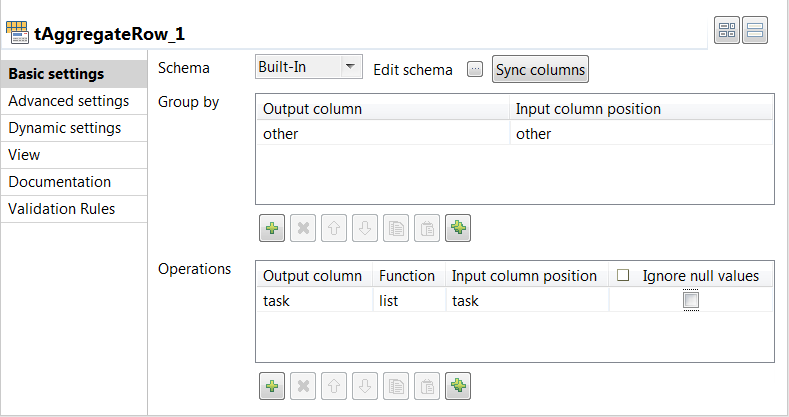
 sous cette table et sélectionnez other dans les champs de colonnes
sous cette table et sélectionnez other dans les champs de colonnes